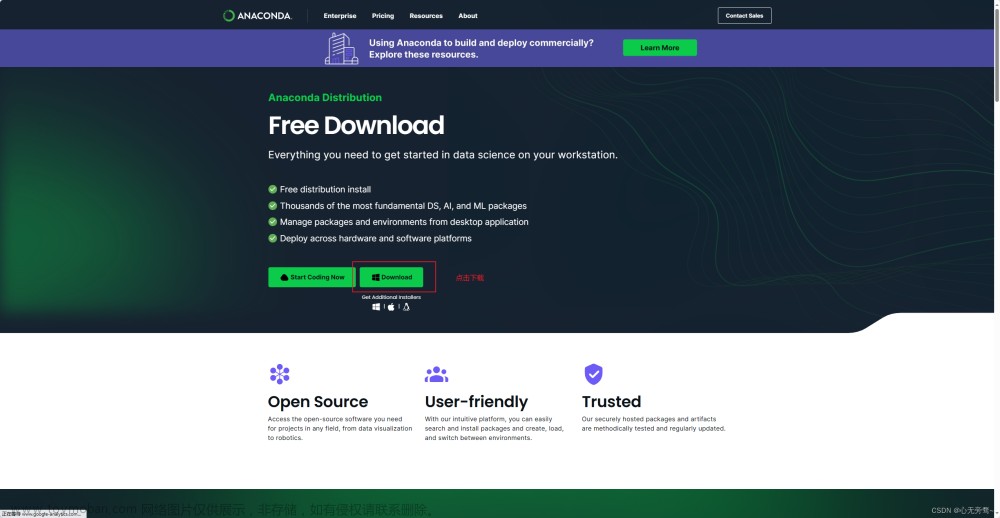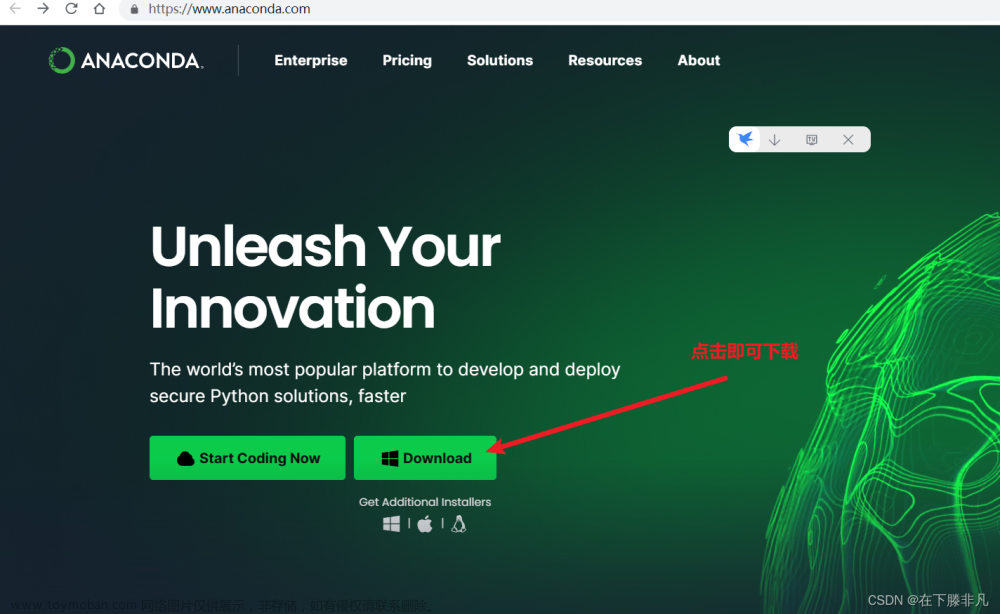前言 此处写的以自己GT730为例,主要针对老版本显卡的可行安装步骤
这个内容主要是针对自己折腾几天遇到的问题和解决方法的一个记录,用来作为自己的备忘,遇到同样问题可以参考,同时也感谢各位博主之前的分享,为我提供了极大帮助;
另外,若有其它问题也可留言交流;
此处内容主要针对小白的学习交流。
一、Nvidia显卡驱动下载及安装
NVIDIA驱动下载地址
直接安装即可。
这里没有坑!
二、根据显卡计算算力
这一步直接影响到后面选取CUDA及CUDNN的版本准确性!不然后面需要不断折腾!这里有坑,还是查询计算好再继续!
算力对照计算
以显卡NVIDIA GeForce GT730为例来做,我自己的显卡。
第一种方法:ChatGpt(这部分后续补充,没有测试,应该可行,暂时略过)
第二种方法:查询
算力查询
如查询到GT730(2G)算力为3.5
(1)点击展开列表
(2)查询,ctrl+F查找GT730
参考其它资料,一般按3.5描述算力,可以参考,例如GT730可以认为算力为3.5
三、查看显卡最高支持的CUDA版本
方法一:在cmd中,输入nvidia-smi,即可看到下面的图
显卡支持的最大CUDA版本为11.4
方法二:打开NVIDIA控制面板,点击系统信息,再点击组件,也可看到支持的最大CUDA版本为11.4
进行完这一步,就要记住这个最大版本,在选择安装CUDA时,版本不要超过这个,不然就要重新折腾了。
其实这里有个大坑:
有说(1)torch1.7以后版本不再支持3.5算力以下的显卡(具体值可以查询,我按这个要求选择成功了),(2)算力3.5的显卡可以支持torch 0.4.0至1.5.1版本。两种说法。
这里给出的参考
将算力和CUDA版本放在这里还有个目的,就是选取Visual Studio版本和torch版本作为参考,其实后面新版都不会出现特殊情况。
这一部分也关乎选取torch安装文件及命令,因此先将这一部分交代清楚。
下面就开始安装了:
四、安装Anaconda
这一部分的教程比较多,都没有什么大问题,都可参考。
(1)Anaconda官网
(2)安装教程
(3)安装完成后,把环境变量地址修改以下,别放在系统盘,不然每次创建环境后会占用比较大的内存。
修改环境路径
至此,Anaconda安装就完成了。
五、安装Visual Studio
对于老版本显卡,需要适配较老版本的CUDA,因此需要选对Visual Studio版本。
例如:GT730用到的CUDA9.2,则需要安装VS2015
VS2015下载地址及安装
注意:这一步不安装,安装CUDA会提示不能匹配Visual Studio,因此最好先安装上。
更高版本显卡需要安装VS2019
一般就是2015-2019版本。其实最后编辑界面用VScode,不必纠结这个版本,只是让CUDA自动设置匹配。
六、选择CUDA版本及安装
这里需要注意,CUDA最高版本已在第三步查到,及第三步注意点,选取合适的CUDA。
选择CUDA版本时根据Pytorch官网指令,尽量下载有指令匹配的版本
指令可以从官网查到
pytorch安装指令查询
举例:
根据这些指令,可以选择CUDA9.2、10.1、10.2.11.0版本号下载,方便安装。
比如,GT730显卡,为了保险起见,选则了CUDA9.2版本,实测可行。
选择版本号后,在CUDA下载对应版本即可。
CUDA下载地址
正常安装即可,安装地址可以修改,但要记住安装地址,后面CUDNN安装时会用到。
七、下载对应版本CUDNN并安装
(1)根据CUDA版本号,查找CUDNN,
CUDNN下载地址
(4)安装完成后即可测试安装情况
测试教程
八、安装Pytorch
方法一、Pytorch安装指令及版本对应查询网址
快捷键ctrl+F,输入CUDA 9.2(按选择的CUDA版本),查找对应指令。
以CUDA9.2版本为例,安装指令:
pip install torch==1.6.0+cu92 torchvision==0.7.0+cu92 -f https://download.pytorch.org/whl/torch_stable.html
尽量选取pip指令(若已安装pip),因为conda指令比较慢。不知道什么原因,若知道原因可以按自己的方法解决。
方法二、先下载好文件,再离线安装
下载地址
其实方法一下载时也是这个地址,安装时可以看到。
打开网址,ctrl+F,输入cu92(CUDA9.2),查看对应版本,点击即可下载。
此处,cu92即为CUDA9.2版本,torch版本1.2.0,cp37即为python3.7,win_amd64即为windows版。
安装:
(1)打开软件Anaconda Prompt;
(2)创建一个环境(要安装torch的环境),如conda create -n pytorch_gpu python=3.6,python版本可以修改,再激活环境conda activate pytorch_gpu
(3)进入上面torch下载的位置,分两步,先进入对应盘符,
a. 输入指令
I:
此处为下载文件的存放盘符,存放文件的盘符。
b. cd 存放地址,如我的是cd I:\torch
cd I:\torch
存放下载文件的路径,上一步就是先进入这个盘符内。
(4)利用pip指令安装
pip install 上面圈出来的whl文字名(上面名字包括后缀都复制在这里)
安装成功后,测试即可。
注意:torch的安装是安装在创建的环境内。
九、先来个没用的测试吧
(1)重新打开Anaconda Prompt,输入
conda activate pytorch_gpu
激活上面创建的环境;
(2)输入python,运行python
python
(3)
import torch
(4)
torch.cuda.is_available()
返回Ture即为成功,不过此处一般CUDA+CUDNN+torch安装上即可通过。
### 十、来个实际可行的测试 测试程序:import time
import torch
# 测试gpu计算耗时
A = torch.ones(5000, 5000).to('cuda')
B = torch.ones(5000, 5000).to('cuda')
startTime2 = time.time()
for i in range(100):
C = torch.matmul(A, B)
endTime2 = time.time()
print('gpu计算总时长:', round((endTime2 - startTime2) * 1000, 2), 'ms')
# 测试cpu计算耗时
A = torch.ones(5000, 5000)
B = torch.ones(5000, 5000)
startTime1 = time.time()
for i in range(100):
C = torch.matmul(A, B)
endTime1 = time.time()
print('cpu计算总时长:', round((endTime1 - startTime1) * 1000, 2), 'ms')
运行结果

GPU计算时间明显短于CPU。GPU可用。完美解决。
测试程序来源
问题及解决方案:
(1)RuntimeError: CUDA error: no kernel image is available for execution on the device
这一问题,直接把torch安装中换个版本尝试。文章来源:https://www.toymoban.com/news/detail-763291.html
(2)vscode安装配置文章来源地址https://www.toymoban.com/news/detail-763291.html
Refernence:
- 幸福的烦恼:显卡算力太高而pytorch版本太低不支持
- Anaconda安装和配置
- GPU性能的简单测试脚本(pytorch版)
到了这里,关于Windows下Anaconda+CUDA+CUDNN+Pytorch+VSCODE安装配置及常见问题(可行方案)的文章就介绍完了。如果您还想了解更多内容,请在右上角搜索TOY模板网以前的文章或继续浏览下面的相关文章,希望大家以后多多支持TOY模板网!